- Bölüm 1. FoneLab HyperTrans ile Eski LG Telefondan Bilgisayara Fotoğraf Aktarma
- Bölüm 2. Eski LG Telefondan USB Kablosu ile Bilgisayara Fotoğraf Aktarma
- Bölüm 3. Google Fotoğraflar ile Eski LG Telefondan Bilgisayara Fotoğraf Aktarma
- Bölüm 4. Fotoğrafları Eski Bir LG Telefondan Bilgisayara Aktarma Hakkında SSS
İPhone, Android, iOS, Bilgisayardan Kayıp Olmadan Herhangi Bir Yere Veri Aktarın.
- Bir Micro SD Karttan Başka Bir Android'e Veri Aktarın
- Bir Telefondan Başka Birine Resimler Nasıl Aktarılır
- Eski LG Telefondan Bilgisayara Fotoğraflar Nasıl Aktarılır
- Eski Bir Samsung'tan Başka Bir Samsung'a Fotoğraf Aktarma
- Kişileri Samsung'dan iPhone'a Aktarın
- LG'den Samsung'a Veri Aktarma
- Eski Tabletten Yeniye Veri Aktarma
- Android'den Android'e Dosya Aktarma
- İCloud Fotoğrafları Android'e aktar
- İPhone Notlarını Android'e Aktarma
- İTunes Müziklerini Android'e aktarma
Resimleri LG Telefondan Bilgisayara Aktarmanın Kolay Yolları
 Yazar: Lisa Ou / 15 Mart 2023 09:00
Yazar: Lisa Ou / 15 Mart 2023 09:00 Dün eski LG telefonumu kullanarak arkadaşlarımla fotoğraf çektik. Onları sosyal medyada yayınlamadan önce düzenlemek istiyorum ama bunu sadece bilgisayarda nasıl yapacağımı biliyorum. Resimleri LG telefonumdan bilgisayarıma nasıl alırım? Biri bana yardım edebilir mi? Teşekkür ederim.
Fotoğraf çekmeyi sever misin? Fotoğrafları eski bir LG telefondan bilgisayara aktarmak çok büyük bir avantaj. Sizi yukarıdaki durum gibi bir çok olası sorundan kurtarır. Fotoğrafları bilgisayarda düzenleme konusunda daha rahat olanlardan biriyseniz, dosyaların cihazlar arasında nasıl aktarılacağını bilmek büyük bir yardımdır. Bunun dışında, LG telefonunuzda depolama alanından tasarruf etmenizi de sağlar. Yetersiz depolama alanı yaşıyorsanız, bazı fotoğraflarınızı bilgisayara taşıyabilirsiniz. Bu şekilde, telefonunuzun performansı etkilenmez veya yavaşlamaz. Aynı zamanda dosyalarınız daha güvenli ve daha güvenli olacaktır.
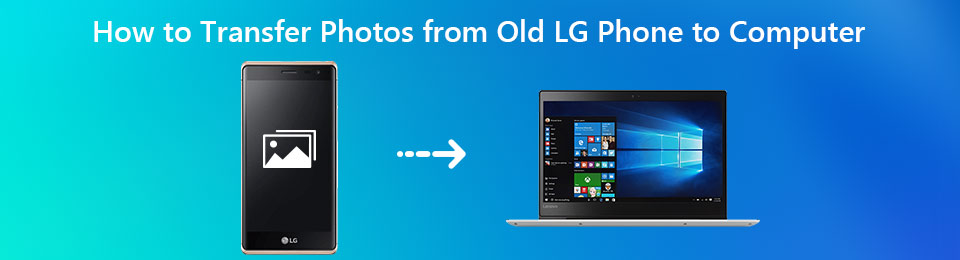
Bunu söyledikten sonra, fotoğrafları aktarmanın en iyi yollarını keşfetmek için internette çeşitli yöntemlere göz attık. Sonuç olarak, bu makale resimleri ve diğer dosyaları bir bilgisayara aktarmanın en kolay yöntemlerini sunacaktır. Manuel bir yöntem, üçüncü taraf bir araç veya hizmet arasından en rahat edeceğiniz yeri seçebilirsiniz. Ayrıca, süreç boyunca size rehberlik edecek sorunsuz adımlar ve talimatlar sağlanmaktadır. Aktarımı başlatmak için lütfen aşağıdaki bölümlere ilerleyin.

Rehber Listesi
- Bölüm 1. FoneLab HyperTrans ile Eski LG Telefondan Bilgisayara Fotoğraf Aktarma
- Bölüm 2. Eski LG Telefondan USB Kablosu ile Bilgisayara Fotoğraf Aktarma
- Bölüm 3. Google Fotoğraflar ile Eski LG Telefondan Bilgisayara Fotoğraf Aktarma
- Bölüm 4. Fotoğrafları Eski Bir LG Telefondan Bilgisayara Aktarma Hakkında SSS
Bölüm 1. FoneLab HyperTrans ile Eski LG Telefondan Bilgisayara Fotoğraf Aktarma
FoneLab HyperTrans fotoğrafları eski bir LG telefondan bilgisayara aktarmanıza izin veren etkili bir üçüncü taraf programıdır. Aslında, telefonunuzun eski veya yeni olması fark etmez, çünkü bu araç dosyalarınızı ne olursa olsun taşıyabilir. LG G8X ThinQ™ Dual Screen, LG G8X ThinQ™, LG Stylo™ 5, LG Journey™ LTE ve daha fazlası gibi neredeyse tüm LG sürümlerini destekler. Ayrıca, FoneLab HyperTrans arabirimi yalnızca temel dili ve kolayca anlayabileceğiniz özellikleri içerir. Böylece programı hiç zorlanmadan kullanabilir ve anlayabilirsiniz.
İPhone, Android, iOS, Bilgisayardan Kayıp Olmadan Herhangi Bir Yere Veri Aktarın.
- Dosyaları iPhone, iPad, iPod touch ve Android arasında taşıyın.
- Dosyaları iOS'tan iOS'a veya Android'den Android'e Aktarın.
- Dosyaları iPhone / iPad / iPod / Android'den Bilgisayar'a taşıyın.
- Dosyaları Bilgisayardan iPhone / iPad / iPod / Android'e kaydedin.
Fotoğrafların LG G4'ten bilgisayara veya diğer LG modellerine nasıl aktarılacağını öğrenmek için aşağıdaki basit talimatlara uyun. FoneLab HyperTrans:
1. AdımFoneLab HyperTrans yükleyici dosyasını sitesini ziyaret ederek ve Bedava indir sekme. İndirdikten sonra açın ve programın cihazınızda değişiklikler yapmasına izin verin. Bu sizi hızlı kurulum sürecine yönlendirecektir. İşlem devam ederken beklemede kalın ve sonrasında programı bilgisayarınızda çalıştırmaya başlayın.
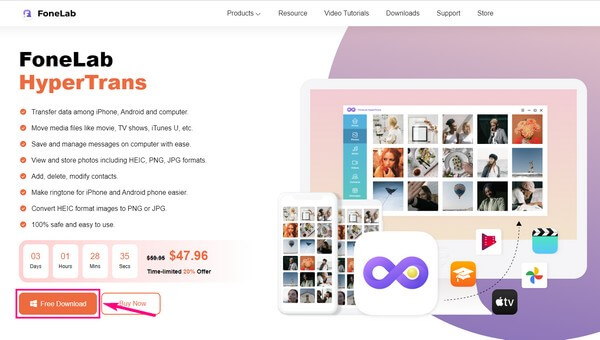
2. AdımAracın ana arayüzüne ulaştığınızda, LG telefonunuzu bilgisayara bağlamanız istenecektir. Bir USB kablosu veya Wi-Fi ağı kullanarak bağlanabilirsiniz. Wi-Fi ile bağlanıyorsanız, telefonunuza MobieSync uygulamasını yüklemeniz gerekir.
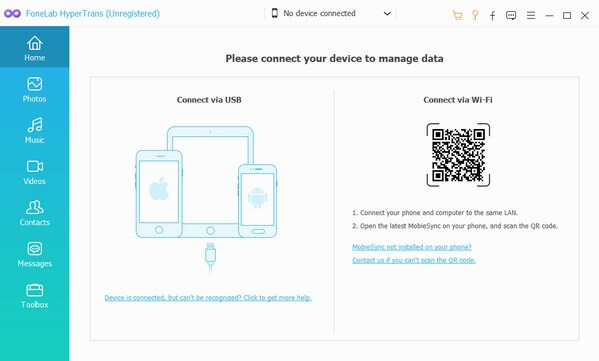
3. AdımCihazlarınız bağlandığında, Fotoğraflar veri türlerinin sol listesindeki seçenek. Bu, görüntü dosyalarınızdan oluşan klasörleri gösterecektir. Arayüzde görüntülenmeleri için aktarmak istediğiniz fotoğrafları içerene tıklayın.
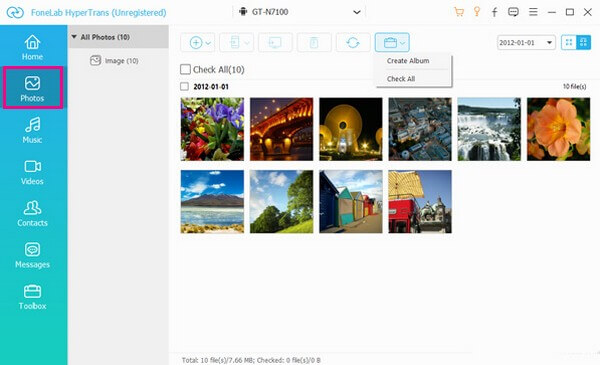
4. AdımBilgisayarınıza taşımak istediğiniz dosyaları seçin. Ayrıca işaretleyebilirsiniz Tümünü kontrol her şeyi seçme seçeneği. Bundan sonra, arayüzün üst kısmında bilgisayar simgesi bulunan üçüncü kutuyu tıklayın. Dosya Gezgini göründüğünde, fotoğrafları saklamak için bir klasör seçin. Sonra tıklayın Klasör Seç aktarmaya başlamak için.
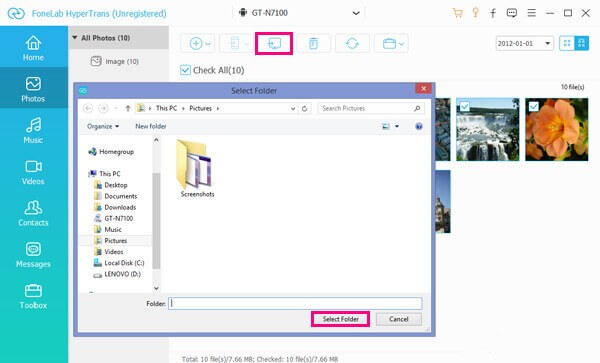
İPhone, Android, iOS, Bilgisayardan Kayıp Olmadan Herhangi Bir Yere Veri Aktarın.
- Dosyaları iPhone, iPad, iPod touch ve Android arasında taşıyın.
- Dosyaları iOS'tan iOS'a veya Android'den Android'e Aktarın.
- Dosyaları iPhone / iPad / iPod / Android'den Bilgisayar'a taşıyın.
- Dosyaları Bilgisayardan iPhone / iPad / iPod / Android'e kaydedin.
Bölüm 2. Eski LG Telefondan USB Kablosu ile Bilgisayara Fotoğraf Aktarma
Fotoğrafları eski LG telefonunuzdan bir bilgisayara aktarmanın başka bir yöntemi de USB kablosu kullanmaktır. Aygıtınızın bilgisayara bağlanmasını sağlayan özel USB kabloları satın alabilirsiniz. Ancak isterseniz şarj cihazınızın USB kablosunu da deneyebilirsiniz.
Fotoğrafların eski LG telefondan bilgisayara bir USB kablosuyla nasıl aktarılacağını öğrenmek için aşağıdaki basit talimatlara uyun:
1. AdımLG telefonunuzu bir USB kablosuna bağlayın ve diğer ucunu bilgisayarınızdaki bir bağlantı noktasına takın. Telefonunuzun ekranında bir bildirim göründüğünde, bilgisayar bağlantısının LG telefon verilerinizi okuyabilmesi için izin verin.
2. AdımBilgisayardaki cihaz dosyalarınıza erişin. Ardından aktarmak istediğiniz fotoğrafları seçin. Her şeyi seçtikten sonra, dosyaları sağ tıklayın ve tıklayın. kesim seçeneği.
3. AdımDaha sonra bilgisayarda bir klasör oluşturun. Klasörde herhangi bir yere sağ tıklayın ve makarna seçenek. Fotoğraflar daha sonra bilgisayarınıza aktarılmaya başlayacaktır.
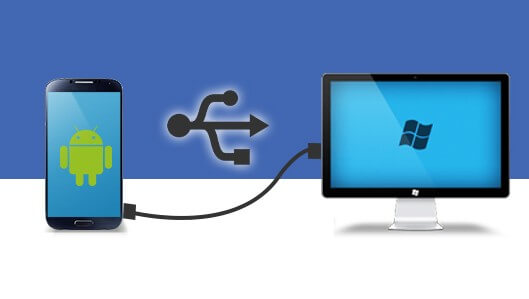
Bölüm 3. Google Fotoğraflar ile Eski LG Telefondan Bilgisayara Fotoğraf Aktarma
Bir başka yol da Google Fotoğraflar'ı kullanmaktır. Görüntüleri cihazlarınız arasında paylaşmanıza izin veren bir fotoğraf depolama hizmetidir. Bu hizmet, 15 GB'a kadar ücretsiz depolama alanı sunar, böylece istediğiniz zaman çok sayıda fotoğrafınızı saklayabilirsiniz. Google Fotoğraflar'a yüklediğiniz resimlere ve diğer dosyalara da bilgisayarınızdan hesabınıza giriş yaparak ulaşabilirsiniz. Ancak bu yöntem, aktarımın işlenmesi için internet bağlantısı gerektirir.
Resimleri Google Fotoğraflar ile LG telefondan bilgisayara aktarmak için aşağıdaki basit talimatlara uyun:
1. Adımkurmak Google Fotoğraflar uygulamasını LG telefonunuzda açın ve bir hesapta oturum açın.
2. AdımUygulama üzerinden bilgisayara taşımak istediğiniz resmi yükleyin. Resimler yüklendikten sonra, bilgisayarınızda bir tarayıcı açın ve Google Fotoğraflar web sitesine erişin.
3. AdımHesabınıza giriş yapın ve uygulamaya aktardığınız fotoğrafları görün. Bunlara bir tarayıcı kullanarak erişebilir veya bilgisayarınıza kaydetmek için indirebilirsiniz.
İPhone, Android, iOS, Bilgisayardan Kayıp Olmadan Herhangi Bir Yere Veri Aktarın.
- Dosyaları iPhone, iPad, iPod touch ve Android arasında taşıyın.
- Dosyaları iOS'tan iOS'a veya Android'den Android'e Aktarın.
- Dosyaları iPhone / iPad / iPod / Android'den Bilgisayar'a taşıyın.
- Dosyaları Bilgisayardan iPhone / iPad / iPod / Android'e kaydedin.
Bölüm 4. Fotoğrafları Eski Bir LG Telefondan Bilgisayara Aktarma Hakkında SSS
1. Fotoğrafları ve videoları bir kerede bilgisayara aktarabiliyor musunuz?
Evet yapabilirsin. Ancak bu, bu işlevi sunan bir program kullanıyorsanız geçerlidir. Bu nedenle, tavsiye ederiz FoneLab HyperTrans. Bu araç, hem fotoğrafları hem de videoları aynı anda seçip aktarmanıza olanak tanır.
2. LG G3 bilgisayara nasıl yedeklenir?
gibi programları kullanabilirsiniz. FoneLab HyperTrans LG G3 fotoğraflarınızı ve diğer verilerinizi bilgisayarınıza aktarmak için. Dosyaları aktarmak ve depolamak için bir yedekleme klasörü oluşturabilir, böylece LG telefonunuzda silinmeleri durumunda onları kurtarabilirsiniz.
3. FoneLab HyperTrans, Samsung fotoğraflarını bir bilgisayara aktarıyor mu?
Evet, öyle. FoneLab HyperTrans destekler fotoğrafları birkaç Android cihazdan bir bilgisayara aktarma. Buna Samsung, LG, Motorola, Nokia, Xiao Mi, Oneplus, ZTE, Huawei ve daha fazlası dahildir. Ayrıca, fotoğrafları iPhone, iPad ve iPod dahil olmak üzere iOS aygıtlarından bir bilgisayara aktarmanıza da olanak tanır.
İPhone, Android, iOS, Bilgisayardan Kayıp Olmadan Herhangi Bir Yere Veri Aktarın.
- Dosyaları iPhone, iPad, iPod touch ve Android arasında taşıyın.
- Dosyaları iOS'tan iOS'a veya Android'den Android'e Aktarın.
- Dosyaları iPhone / iPad / iPod / Android'den Bilgisayar'a taşıyın.
- Dosyaları Bilgisayardan iPhone / iPad / iPod / Android'e kaydedin.
Bu makaledeki yöntemlere olan güveniniz için minnettarız. LG fotoğraflarınızı bilgisayara aktarmak için doğru yönergeleri uygularsanız başarılı bir süreç bekleyebilirsiniz. Lütfen şimdi yöntemleri deneyin.
